So fügen Sie eine Schriftfamilie im WordPress-Design hinzu
Veröffentlicht: 2022-10-17Wenn Sie Ihre WordPress-Site anpassen und anders aussehen lassen möchten, müssen Sie wissen, wie Sie eine Schriftfamilie im WordPress-Design hinzufügen. Dies kann durch Hinzufügen einiger Codezeilen zum Stylesheet Ihres Designs erfolgen. Um eine Schriftfamilie im WordPress-Design hinzuzufügen, müssen Sie zuerst den Namen der Schriftart finden, die Sie verwenden möchten. Sie können dies tun, indem Sie in Google Fonts nach der Schriftart suchen. Wenn Sie die Schriftart gefunden haben, die Sie verwenden möchten, kopieren Sie den bereitgestellten Code. Als nächstes müssen Sie das Stylesheet Ihres WordPress-Themes öffnen. Gehen Sie dazu in Ihrem WordPress-Dashboard zu Aussehen > Editor. Suchen Sie im Editor nach dem Stylesheet (style.css) und klicken Sie darauf. Wenn Sie sich im Stylesheet befinden, scrollen Sie nach unten und fügen Sie den Code ein, den Sie aus Google Fonts kopiert haben. Achten Sie darauf, Ihre Änderungen zu speichern, bevor Sie den Editor verlassen. Das ist alles, was Sie tun müssen, um eine Schriftfamilie im WordPress-Design hinzuzufügen. Indem Sie diesen einfachen Schritten folgen, können Sie das Aussehen Ihrer Website ganz einfach ändern und sie von den anderen abheben.
Durch die Verwendung des Easy Google Font-Plugins können Sie Ihre WordPress-Website mit benutzerdefinierten Schriftarten von der Masse abheben. Sie können eine Vielzahl von Schriftarten für Ihre Website verwenden, da sie eine schöne Kombination aus ihnen enthält. Die Verwendung der richtigen Typografie kann laut Untersuchungen eine Reihe positiver Folgen haben. Je einfacher Ihre Website zu lesen und zu verwenden ist, desto einfacher ist es, mit Ihren Kunden zu kommunizieren. CSS-Eigenschaften können auch verwendet werden, um das Styling und die Positionierung Ihrer bevorzugten Schriftarten anzupassen. Darüber hinaus können Sie der Einstellungsseite des WordPress-Plugins Ihre eigenen Schriftsteuerelemente hinzufügen. Wenn Sie kein Plugin verwenden möchten, ist es eine großartige Alternative zu Adobe-Schriftarten.
Mit dem Plug-in „Custom Adobe Fonts“ können Sie diese Schriftarten ganz einfach in Ihre WordPress-Website integrieren. Anschließend müssen Sie das Plugin installieren und dann zur umfangreichen Schriftartenbibliothek von Adobe navigieren, um eine Schriftart zu finden, die für Sie funktioniert (Sie müssen sich anmelden, bevor Sie darauf klicken). Wenn Sie auf die gewünschte Schriftart klicken, wird sie oben rechts auf der Seite mit der Bezeichnung „Zum Webprojekt hinzufügen“ angezeigt. Die Verwendung von Schriftpaaren zur Vorschau von Kombinationen ermöglicht es Ihnen, Schriftarten nach Belieben zu mischen und abzugleichen. Benutzerdefinierte Schriftarten sind auf einer Vielzahl von Websites erhältlich, die sorgfältig von Designern entworfen wurden. Eine große Schriftartenbibliothek findet sich beispielsweise in der Font Squirrel-Bibliothek, und die Implementierung eines Schriftartenformats, das gut mit dieser Bibliothek funktioniert, ist einfach. Mit dem Webfont-Kit von @Font-Face können Sie Webfonts erstellen.
Es sollte auf Ihrer WordPress-Website installiert werden. Dieses Kit enthält eine Schriftdatei und ein Stylesheet, das den Code enthält, der zum Erstellen Ihres eigenen CSS-Stylesheets erforderlich ist. Bei Verwendung der OpenSans-ExtraBold-Web-Schriftart müssen wir folgendes CSS verwenden: Alle Schriftarten in allen Formaten sollten in einem für Ihr Betriebssystem geeigneten Verzeichnis abgelegt werden.
Wenn keine anderen Schriftarten verfügbar sind, verwenden Sie immer die gewünschte Vorname-zuerst- Typ-Schriftart und enden Sie immer mit einer generischen Familie, damit der Browser eine ähnliche Schriftart auswählen kann…. Die Definitionen und Verwendung dieser Begriffe. Versuchen Sie es danach mit 2 weiteren Zeilen, wenn Sie den Standardwert von erhalten: (abhängig von der Browserversion: CSS1Script-Syntax: Objekt. Stil. Schriftfamilie = Verdana, Sans-Serif)
Wie finde ich meine Schriftfamilie in WordPress?

Es gibt verschiedene Möglichkeiten, wie Sie Ihre Schriftfamilie in WordPress finden können. Eine Möglichkeit besteht darin, zum Abschnitt Aussehen > Anpassen > Typografie Ihres WordPress-Dashboards zu gehen. Hier können Sie aus einer Liste vorinstallierter Schriftarten auswählen oder Ihre eigene benutzerdefinierte Schriftart hochladen. Eine andere Möglichkeit, Ihre Schriftfamilie zu finden, besteht darin, zum Theme Customizer zu gehen, den Sie finden, indem Sie in Ihrem WordPress-Dashboard zu Aussehen > Designs gehen. Sobald Sie ein Design aktiviert haben, finden Sie die Option Schriftfamilie im Abschnitt Designoptionen.
Schriftarten für WordPress-Sites sind unten aufgeführt. Sie können einem Problem auf den Grund gehen, indem Sie entweder auf die Registerkarte Inspektor in Firefox oder im Chrome-Browser klicken. Google Chrome ist ein großartiger Browser. Wenn die Schriftart in einem Bild enthalten ist, kann die Seite Wie die Schriftart verwendet werden, um sie zu finden. Wenn Sie eine Schriftart hervorheben oder auswählen möchten, stellen Sie sicher, dass sie in Chrome auf die entsprechende Einstellung eingestellt ist. Die Funktion „Schriftarten suchen“ muss in Firefox aktiviert sein. Indem Sie auf einer kostenlosen Website nach schwierigen Schriftarten suchen, können Sie besser verstehen, was diese Methode beinhaltet.
Wenn Sie einen Seitenersteller wie Elementor oder Oxygen verwenden, sind diese Schriftarten höchstwahrscheinlich bereits installiert oder können mit einem einzigen Mausklick installiert werden. Wenn die gewünschte Schriftart nicht auf der Website fonts.google.com aufgeführt ist, müssen Sie möglicherweise eine Kopie davon erwerben. Das Adobe Typekit-Plugin für Schriftarten kann verwendet werden, um Schriftarten zu Ihrer Website hinzuzufügen. Diese Methode erfordert, dass der Benutzer Adobe installiert hat, was möglicherweise nicht erwünscht ist. Es wäre am besten, eine Schriftart auf dem Laptop zu verwenden. Bevor Sie kostenpflichtige Schriftarten kaufen, sollten Sie sich zuerst Google.com ansehen.
Wie füge ich eine Schriftfamilie zu Elementor hinzu?
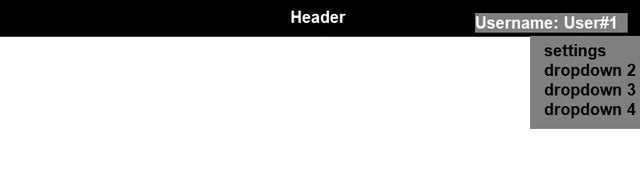
Das Hinzufügen von Schriftfamilien zu Elementor ist einfach. Klicken Sie einfach auf die Registerkarte „Text“ in der linken Seitenleiste und dann auf das Dropdown-Menü „Schriftfamilie“. Dort können Sie die gewünschte Schriftfamilie auswählen.

Mit der Elementor -Funktion für benutzerdefinierte Schriftarten können Sie benutzerdefinierte Schriftarten, -größen und -variationen für Ihre WordPress-Site erstellen. Sie können Funktionen effizienter erstellen, bearbeiten oder anpassen, wenn Sie die Standard- oder benutzerdefinierten Schriftarten verwenden. Die EU hat eine neue DSGVO-Regel hinzugefügt, um die Verwendung von direkt gehosteten Google-Schriftarten auf einer Website zu verbieten. Elementor bietet eine Reihe von Profifunktionen, einschließlich benutzerdefinierter Schriftarten. Stellen Sie sicher, dass sowohl Elementor (kostenlos) als auch Elementor Pro-Plugins auf Ihrer Website ausgeführt werden. Um diese benutzerdefinierte Schriftart zu finden und zu verwenden, navigieren Sie zu einer Ihrer Elementor-Seiten und öffnen Sie eine der entsprechenden Seiten im Designbereich. Animiertes Text-Widget in Happy Addons ermöglicht es Ihnen, Ihre langweilig aussehenden Schriftarten oder Texte einfach zu verwalten.
Es gibt zehn vorgefertigte Layouts, die Sie verwenden können, um Ihren Designaufwand und Zeitaufwand zu reduzieren. Wenn Sie es zu Ihrem Elementor-Design-Panel hinzufügen, können Sie einfach das passende Design-Layout auswählen. Die endgültige Ausgabe wird sichtbar, sobald Sie das Animierte Text-Widget für Ihre Schriftart anpassen. Wenn Ihre Schriftart nicht vollständig geladen ist, können Sie sie mit einer Fallback-Schriftart anzeigen. Wenn Sie das Blockieren aktivieren, wird der Text für kurze Zeit ausgeblendet, bevor er nur bei schnellem Laden in der Standardschrift angezeigt wird. Wenn Ihre Schriftarten ungewöhnliche Muster verwenden, können Sie diese in Elementor deaktivieren. Infolgedessen könnten die Satzeinstellungen die Führung übernehmen.
In diesem Tutorial erfahren Sie, wie Sie benutzerdefinierte Schriftarten auf Ihrer WordPress-Site intelligent verwenden. Benutzerdefinierte Schriftarten sind hervorragende Werkzeuge für Vermarkter, Designer oder Websitebesitzer, die einen einzigartigen Markenstil erstellen oder den Umsatz steigern möchten. Mit dem animierten Text-Widget von Happy Addons können Sie dem Text der Homepage Ihrer Website eine neue Ebene der Interaktivität hinzufügen.
So ändern Sie die Schriftart auf Ihrer WordPress-Website
Durch die Installation des Elementor-Plug-ins und das Aufrufen der Einstellungseinstellungen kann die Schriftart jeder Website geändert werden. Mit Hilfe von Google Fonts können Sie Ihre eigenen Schriftarten erstellen. Ändern Sie die Schriftfamilie Ihrer Website, indem Sie einen CSS-Selektor hinzufügen, als ob Sie die gesamte Website ändern wollten. In Aussehen müssen Sie es auswählen. Sie können die Einstellungen im Abschnitt „Anpassen“ anpassen. Auf dieser Seite finden Sie verschiedene Schriftarten. Sie können aus einer Vielzahl von Schriftfamilien auswählen, indem Sie im Menü „Designoptionen“ die Option „Designtypografie“ auswählen.
Liste der WordPress-Schriftfamilien
Die WordPress-Schriftfamilienliste ist eine großartige Möglichkeit, das Aussehen Ihrer Website zu ändern. Sie können jede der Schriftarten in der Liste verwenden, um das Erscheinungsbild Ihrer Website zu ändern. Die Schriftarten auf der Liste können alle kostenlos verwendet werden und Sie können sie auf jeder WordPress-Site verwenden.
So fügen Sie eine benutzerdefinierte Schriftart in einem hervorstechenden Design hinzu
Wenn Sie Ihrem Salient-Design eine benutzerdefinierte Schriftart hinzufügen möchten, können Sie dies folgendermaßen tun: 1. Gehen Sie zur Seite „Designoptionen“ und klicken Sie auf die Registerkarte „Typografie“. 2. Klicken Sie im Abschnitt „Benutzerdefinierte Schriftarten“ auf die Schaltfläche „ Neue Schriftart hinzufügen “. 3. Geben Sie den Namen Ihrer Schriftart, die URL der Schriftartdatei und die Schriftartfamilie ein. 4. Klicken Sie auf die Schaltfläche „Schriftart hinzufügen“. 5. Ihre Schriftart steht nun für die Verwendung im Design „Salient“ zur Verfügung.
So bearbeiten Sie die Schriftarten Ihres Themes in WordPress
Um die Datei deines Designs zu bearbeiten, öffne einfach den Head-Abschnitt der Datei header.php und wähle die Schaltfläche Bearbeiten. Die folgende Zeile wird für das folgende Dokument benötigt: *link type=“text/html“ href=./html/theme.html Der nächste Schritt besteht darin, die Schriftdateien in den Ordner Ihres Designs zu legen. Dazu müssen Sie zuerst den Schriftartenordner auf Ihrem Computer finden, ihn dann öffnen und nach Ihrem Design suchen. Nachdem der Inhalt des Schriftartenordners in den Ordner Ihres Designs kopiert wurde, kopieren Sie den Inhalt des Schriftartenordners in den Ordner Ihres Designs. Sobald Sie diesen Schritt abgeschlossen haben, müssen Sie den Inhalt des Fonts-Ordners in die header.php-Datei Ihres Themes aufnehmen. Wenn Sie ein WordPress-Plugin für benutzerdefinierte Schriftarten verwenden, stellen Sie sicher, dass Ihr Computer über den Installationsordner verfügt. Nachdem Sie den Installationsordner des Plugins gefunden haben, müssen Sie ihn öffnen, um den Ordner des Plugins zu finden. Auf die Datei settings.php, die sich im Ordner des Plugins befindet, muss zugegriffen werden. Um Schriftarten hinzuzufügen, müssen Sie zuerst die Funktion add_factors() in der Datei settings.php suchen. Um die Funktion add_fonts() verwenden zu können, muss der Dateipfad der Schriftart angegeben werden. Nachdem Sie den Dateipfad für die Schriftart hinzugefügt haben, müssen Sie ihn in den Ordner des Designs aufnehmen. Danach müssen Sie das Plugin der Schriftart aktivieren. Beim Hochladen von benutzerdefinierten Schriftarten in dein WordPress-Theme gibt es ein paar Dinge zu beachten. Stellen Sie zunächst sicher, dass die Datei settings.php des Plugins den Dateipfad der Schriftart enthält. Der zweite Ratschlag ist, sicherzustellen, dass sich die Schriftdatei im Ordner des Themas befindet. Vergewissern Sie sich, dass die Datei der Schriftart im Plugin aktiviert ist, bevor Sie fortfahren. Stellen Sie schließlich sicher, dass die header.php-Datei Ihres Designs den richtigen Link zur Schriftartendatei enthält.
